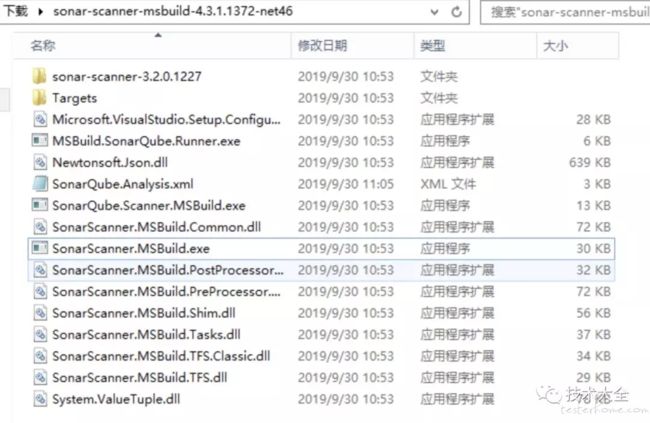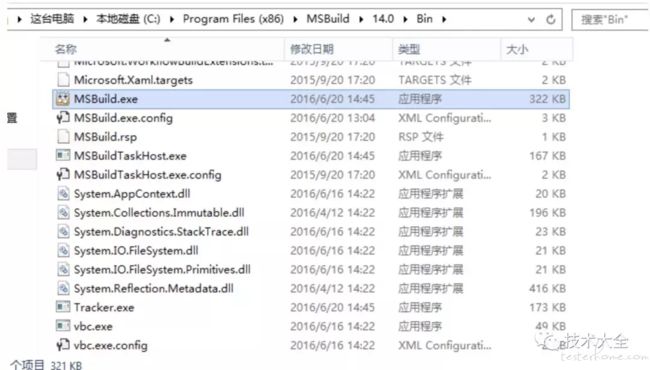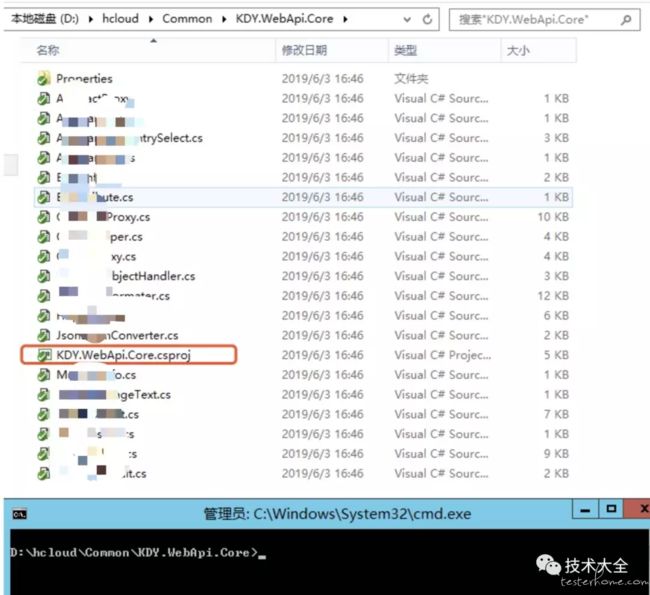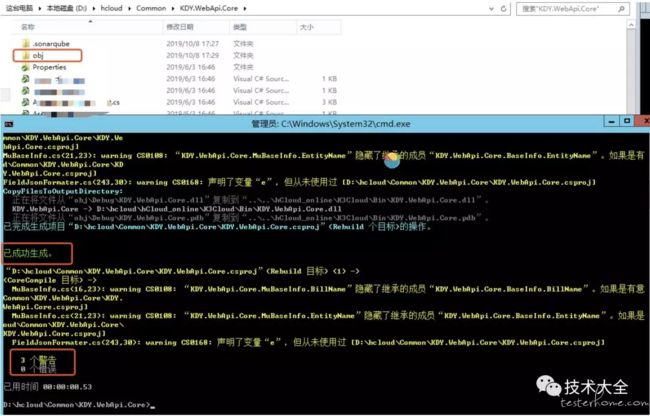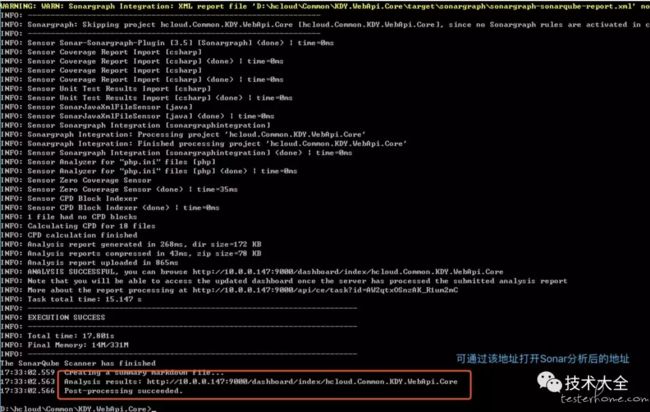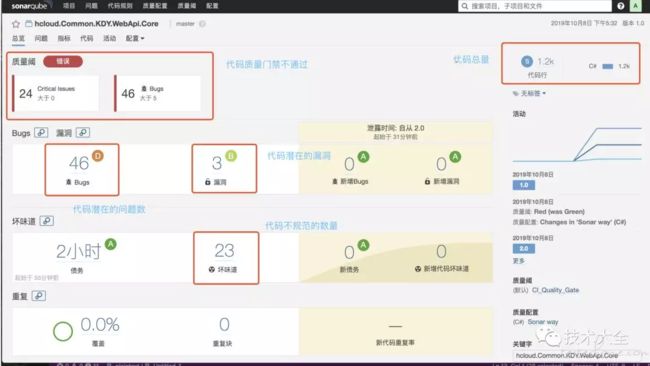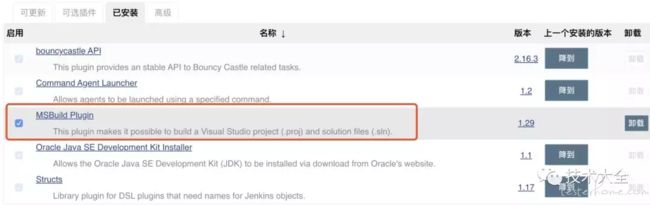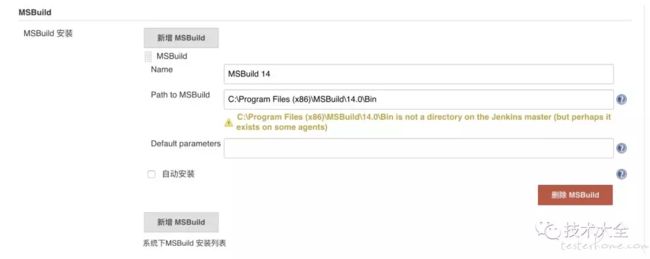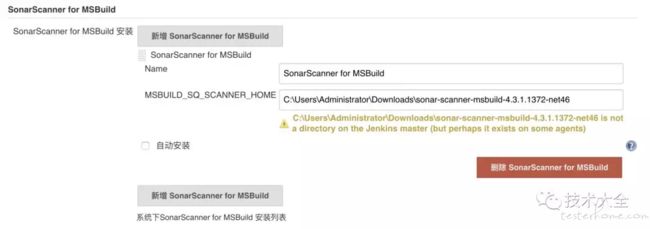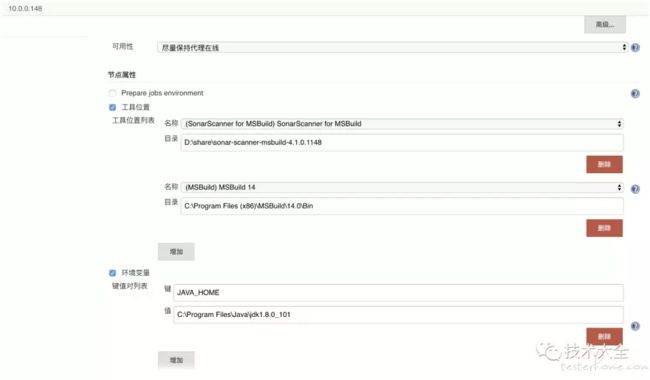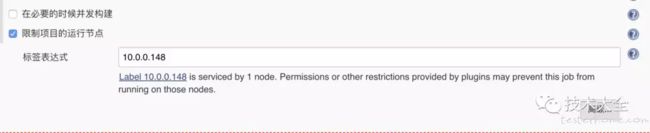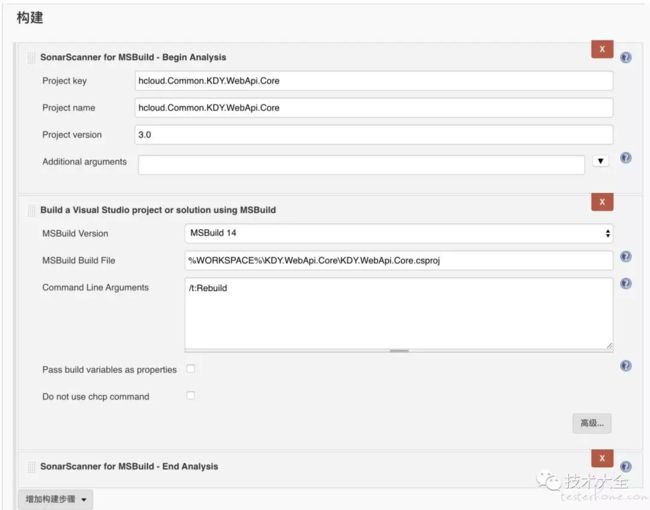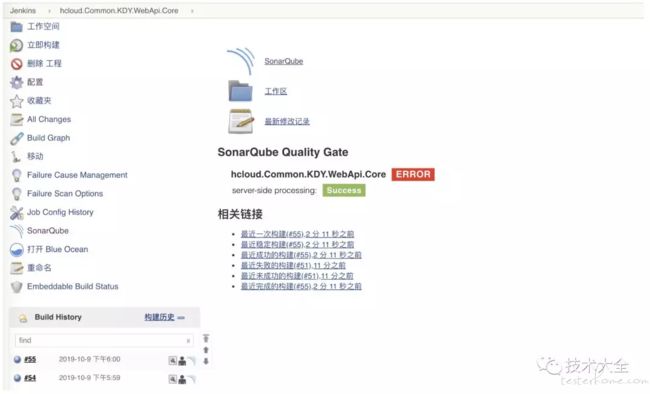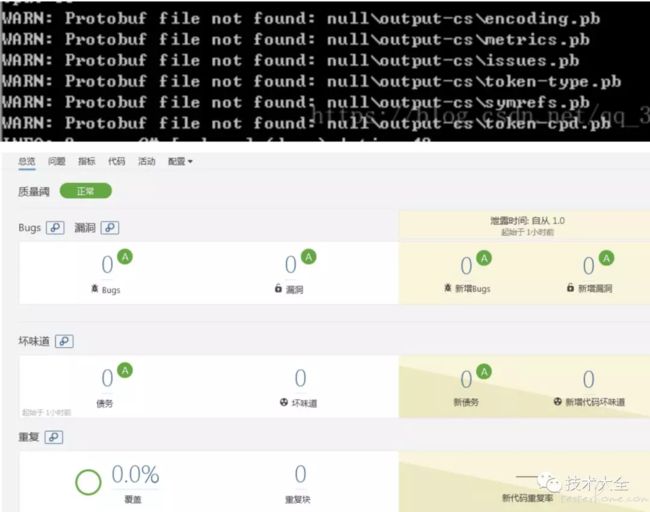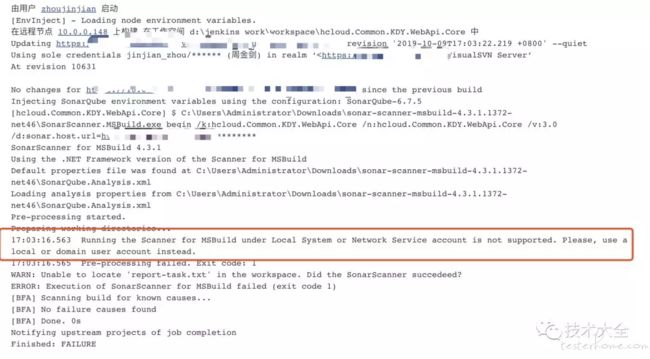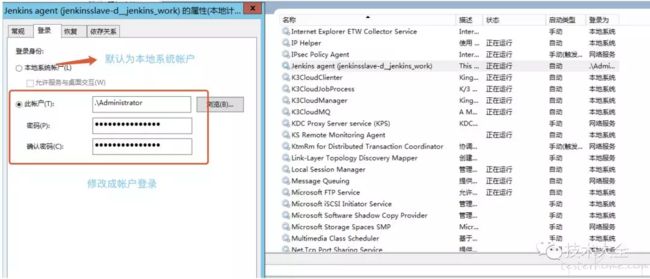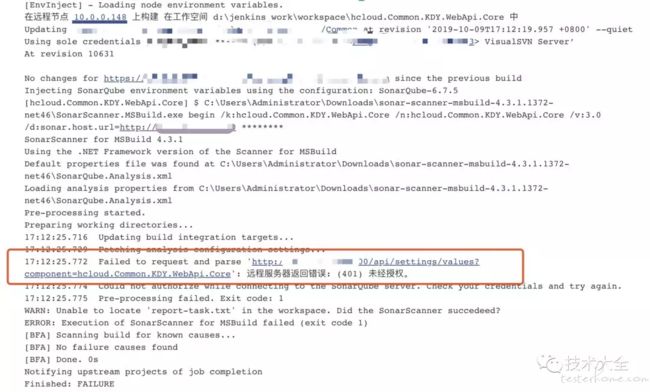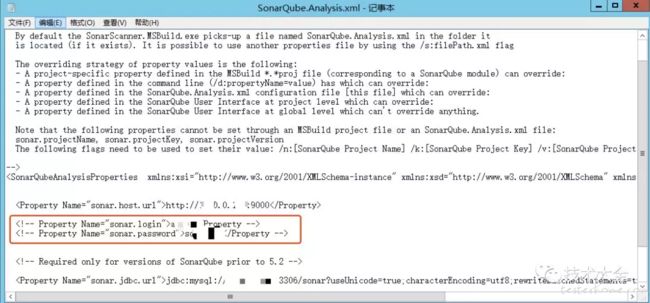1. 前言
C#语言接入Sonar代码静态扫描相较于Java、Python来说,相对麻烦一些。Sonar检测C#代码时需要预先编译,而且C#代码必须用MSbuid进行编译,如果需要使用SonarQube对C#进行代码质量分析,则需要下载Sonar-Scanner-MSBuild和MSBuild,其中要求MSBuild在V14.0以上。
2. Sonar-Scanner for MSBuild安装与配置
1、下载SonarQube Scanner for MSBuild,它是C# Framework的Sonar分析插件。
下载地址:sonar-scanner-msbuild-4.3.1.1372
2、下载并解压之后,设置SonarQube Scanner for MSBuild的环境变量。
例如我的解压路径是:C:\Users\Administrator\Downloads\sonar-scanner-msbuild-4.3.1.1372-net466,则把该路径添加到Path下。
SonarQube Scanner for MSBuild解压目录如下图所示:
http://sonar_ip:sonar_port login_username login_password jdbc:mysql://db_ip:db_port/sonar?useUnicode=true;characterEncoding=utf8;rewriteBatchedStatements=true;useConfigs=maxPerformance;useSSL=false jdbc.username jdbc.password
3. MSBuild安装与配置
Visual Studio IDE在编译*.sln解决方案时默认是调用msbuild.exe来实现的。如果你的机器上没有装有Visual Studio,那么也可以单独使用MSBuild来编译.sln(工程解决方案)或.csproj(项目)。MSBuild可以直接通过.NETFramework来安装获得。
msbuild.exe的路径一般如下:
X86: C:\Program Files (x86)\MSBuild\14.0\Bin\MSBuild.exe X64: C:\Program Files (x86)\MSBuild\14.0\Bin\amd64\MSBuild.exe
msbuild.exe 目录如下所示:
将MSBuild.exe添加到Path环境变量,便于后面在命令行中调用MSBuild。
msbuild常用编译命令:
MSBuild MyApp.sln /t:Rebuild /p:Configuration=Release MSBuild MyApp.csproj /t:Clean /p:Configuration=Debug;/p:Platform=x86;TargetFrameworkVersion=v3.5 编译为 Release 代码 -p:configuration="release" 清理项目 -t:clean 重新编译 -t:rebuild 编译项目 -t:build 默认可以忽略这个参数 发布 -t:Publish 注意:这里的 -t 和 /t 作用是相同的。
4. Sonar+命令行分析C#代码
1、打开CMD,切换到指定的项目根目录,必须和.sln或者.csproj同级目录。例如以\hcloud\Common\KDY.WebApi.Core项目为例,如下图所示。
2、使用MSBuild方式进行Sonar Scanner扫描代码前期准备文件生成,CMD命令下运行:
SonarScanner.MSBuild.exe begin /k:"hcloud.Common.KDY.WebApi.Core" /n:"hcloud.Common.KDY.WebApi.Core" /v:"1.0"
命令执行结果如下:

- /key(简写k):对应projectKey即项目的唯一代码,如两套源代码使用同一个projectKey那扫描的结果将混在一起,所以一个项目需要有一个单独的projectKey
- /name(简写n):对应projectName即项目的名称,为项目的一个显示的名称,建立使用完整的项目名称
- /version(简写v):对应projectVersion即项目的版本,项目在不同的时期版本也是不一样的,如果方便,可以在sonarQube的服务器中查看到不同的版本代码其中问题的变化
执行上述命令后,在项目目录下,生成.sonarqube目录。
3、通过MSBuild命令编译项目,在CMD命令行下执行:
MSBuild.exe /t:Rebuild (默认为Debug模式) 或者 MSBuild.exe /t:Rebuild /p:Configuration=Release (指定编译模式) 或者 MSBuild.exe D:\hcloud\Common\Common.sln /t:Rebuild (指定具体的.sln解决方案)
编译项目运行结果如下所示:
0个错误,则代表MSBuild编译成功,编译成功后,在当前目录下会生成一个obj目录。(编译成功后默认生成Debug产物),SonarQube分析C#项目工程时,前提需要MSBuild能预编译成功,如果存在错误,则无法成功完成后续Sonar分析动作。
4、分析C#扫描结果,将分析报告上传给SonarQube,CMD命令下运行:
SonarScanner.MSBuild.exe end
执行结果如下图所示:
温馨提示:
- 如果运行出现错误请检查sonar server的log,路径为Snoar\sonarqube-6.7\logs下的sonar.log,web.log和access.log。
- 如果遇到需要检测比较大的项目,可能上传的mysql数据量会很大,会超出默认的mysql上传的最大值,此时需要设置mysql的max_allowed_packet。
5、查看Sonar分析扫描后的结果,访问http://10.0.0.147:9000/dashboard?id=hcloud.Common.KDY.WebApi.Core,分析结果如下图所示:
5. Jenkins+Sonar+MSBuild分析C#代码
1、编译.NET(C#)应用程序可通过微软提供的MSBuild工具,先安装插件MSBuild,在Jenkins中搜索并安装MSBuild插件,如下图所示。
2、插件安装完毕后,进入系统管理->全局工具配置(Global Tool Configuration)找到MSBuild配置选项,如下图所示。
3、配置SonarScanner for MSBuild,如下图所示。
4、由于示例中的Jenkins服务是部署在Linux系统中,故此处可添加一台Windows主机(10.0.0.148)作为C#项目编译运行环境,在Windows从节点配置中,添加并配置相应工具,如下图所示。
5、新建并配置JOB,添加JOB运行节点(编译C#工程项目的运行机),如下图所示。
6、配置源码管理及其它所需配置(较为简单,此处省略)后,添加并配置构建选项,如下图所示。
7、JOB构建运行结果如下图所示。
8、JOB构建成功后,Sonar代码分析报告如下图所示。
6. 常见问题
1、解决SonarQube检测C#执行成功,但不能获取检测结果的问题,现象如下图所示。
由图中可以看到文件扫描成功了,但是却没有任何文件被发现,所有的指标数据皆为0。
解决方案:
将Sonar插件中的C#插件改为5.9的版本即可。修改方式将plugin目录下原本的C#插件删除掉,将5.9版本的插件放入进来。重启SonarQube后问题即可解决。(备注示例中的SonarQube版本为6.7.5)
plugin目录替换后如下图所示:
2、Jenkins +MSBuild+Sonar构建编译Job时提示Running the Scanner for MSBuild under Local System or Network Service account is not supported. Please, use a local or domain user account instead.
现象如下图所示:
解决方法:
登录从节点10.0.0.148(windows主机),右击我的电脑选择管理然后从管理界面里面找到服务或者在cmd界面输入services.msc打开服务管理界面,从服务管理界面找到jenkins slave服务,右键点击属性,在弹出的对话框中切换到登陆标签,默认登录方式为本地系统帐号,此处我们选择此账户。然后输入账户和密码点击确定,完成以上操作以后重新启动jenkins slave服务然后再重新执行即可。
修改方式如下图所示:
3、Jenkins单独构建没问题,Sonar静态检查代码单独执行也没问题,但是Jenkins+Sonar集成时出现未经授权问题,现象如下图所示。
解决方案:
原因是由于Jenkins上已经通过admin生成了Token来进行连接认证,需要注释掉SonarQube.Analysis.xml里面的sonar.login和sonar.password,删除或者注释后,再重新执行即可。
修改如下图所示(下图采用注释来解决该问题的)。
7. 最后
原文链接发表于笔者公众号内:一文搞定SonarQube接入C#(.NET)代码质量分析
感兴趣的可以关注笔者公众号:技术大全(mikezhou_talk)